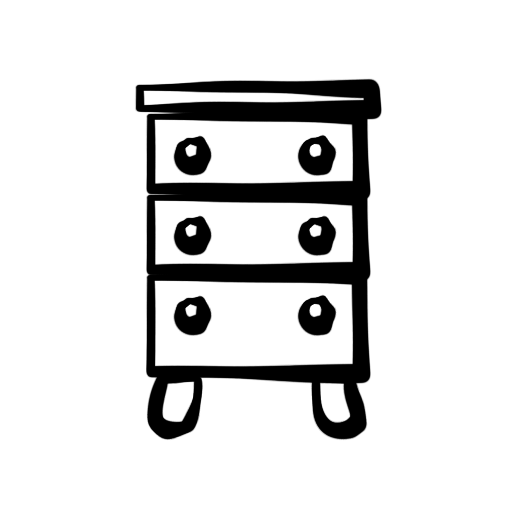
Hvis du vil vise fantasi og selvstændigt udvikle et lejlighedsdesign eller hjemme, skal du lære at arbejde med 3D modelleringsprogrammer. Ved hjælp af sådanne programmer kan du designe det indre af rummet, samt skabe unikke møbler. 3D modellering Brug arkitekter, bygherrer, designere, ingeniører for at undgå fejl og arbejde med klienter. Lad os prøve at mestre 3D-modellering ved hjælp af møbelbasis!
Baseman er et af de mest populære og kraftfulde møbler og indretningsprogrammer. Desværre er det betalt, men demo-versionen er tilgængelig, som vi vil være nok. Ved hjælp af programmet kan basismøblerne opnås ved faglige tegninger og ordninger til skæring, hvilket gør dele og montage.
Sådan installeres Baseman
1. Gå gennem ovenstående link. Gå til udviklerens officielle hjemmeside til download-siden af programmets demo-version. Klik på "Download";
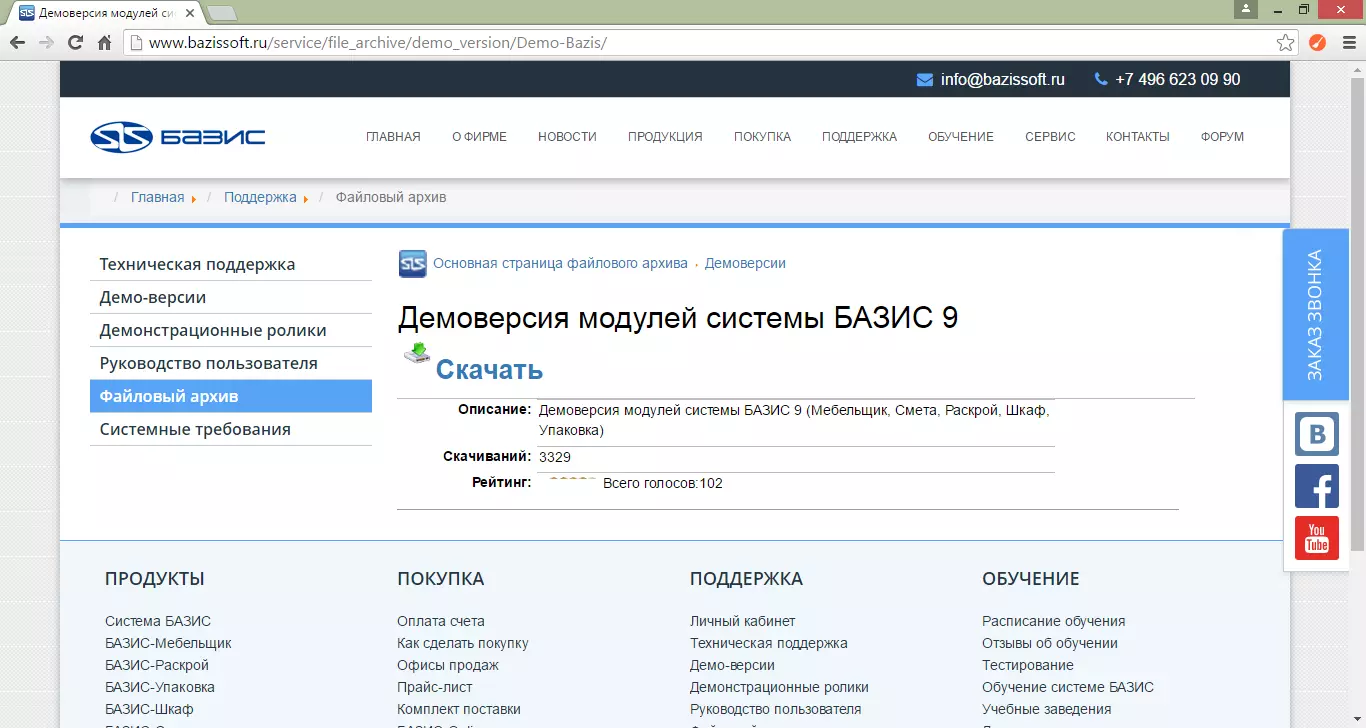
2. Du downloader arkivet. Unzip det og kør installationsfilen;
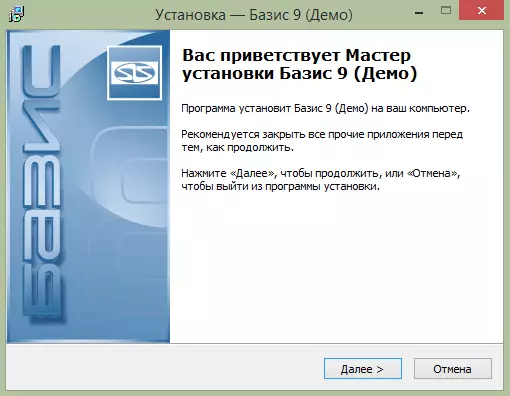
3. Accepter licensaftalen og vælg programmets installationsvej. I vinduet, der vises, skal du vælge de komponenter, du vil installere. Vi skal kun bruge en enhedsmøbelmaskine, men du kan installere alle komponenter, hvis der er brug for yderligere filer, f.eks.: Tegning, Skærekort, Estimat osv.
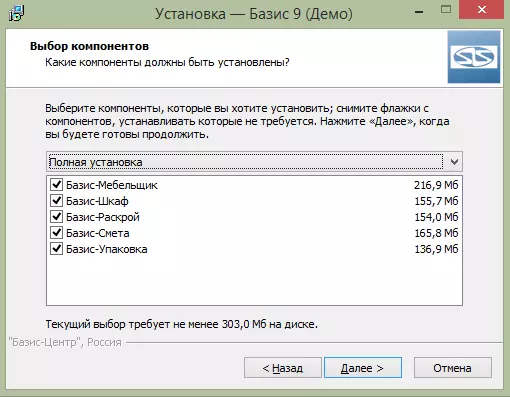
4. Klik på "Næste", Opret en genvej på skrivebordet og vent på installationen;
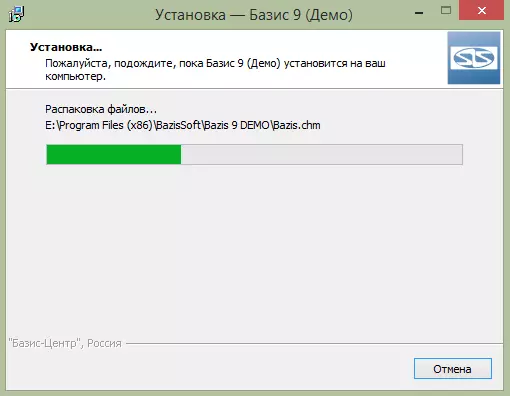
5. Når installationen er gennemført, vil programmet bede om at genstarte computeren. Du kan gøre det straks eller udskyde på da.
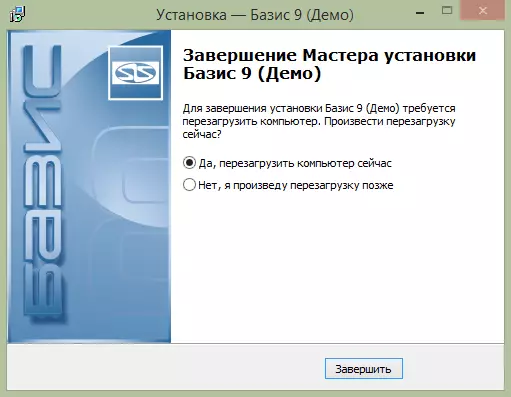
Denne installation er afsluttet, og vi kan fortsætte med programmet.
Sådan bruger du basemanen
Antag at du vil oprette et bord. For at skabe bordmodellen har vi brug for et modulbase-møbler. Vi lancerer det og vælger varen "Model" i vinduet, der åbnes.
Opmærksomhed!
Med modulet, basismøbler, vil vi kun oprette en tegning og et tredimensionalt billede. Hvis du har brug for yderligere filer, er det nødvendigt at bruge andre systemmoduler.
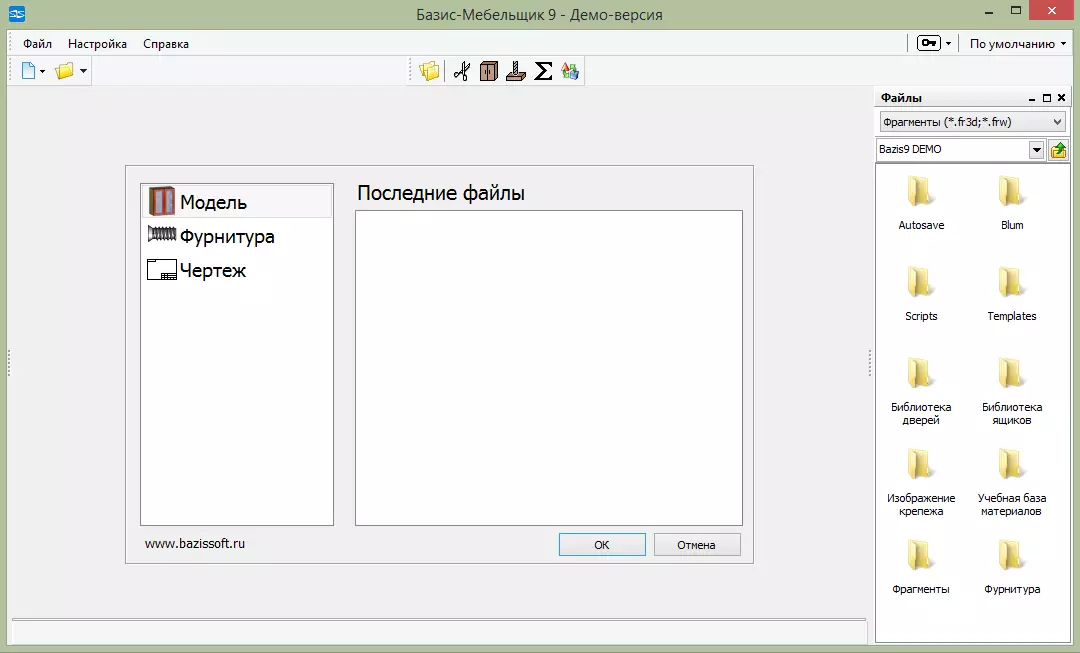
Næste vises et vindue, hvor du skal angive oplysninger om produktets model og dimensioner. Faktisk påvirker dimensionerne ikke noget, det vil simpelthen være lettere for dig at navigere.
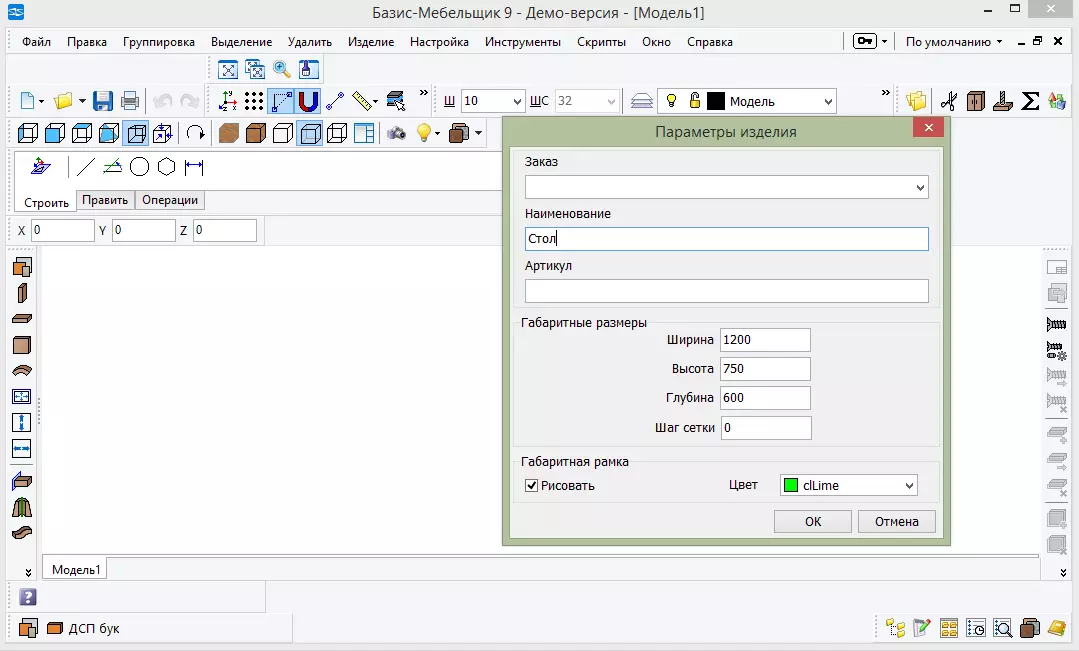
Nu kan du begynde at designe produktet. Lad os skabe vandrette og lodrette paneler. Automatisk panelstørrelser er lig med produktets dimensioner. Ved hjælp af nøglen kan du ændre bindingspunktet og F6 for at flytte objektet til den angivne afstand.
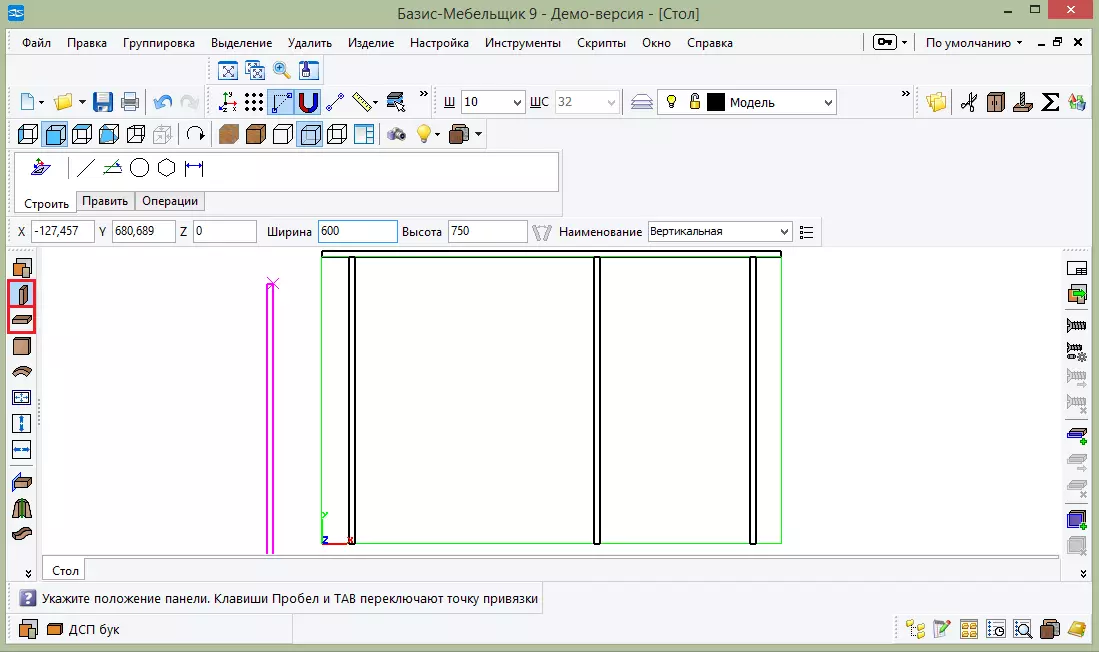
Lad os nu gå til "topvisningen" og lave en krøllet bordplade. For at gøre dette skal du markere det emne, du vil ændre, og klik på Rediger kontur.
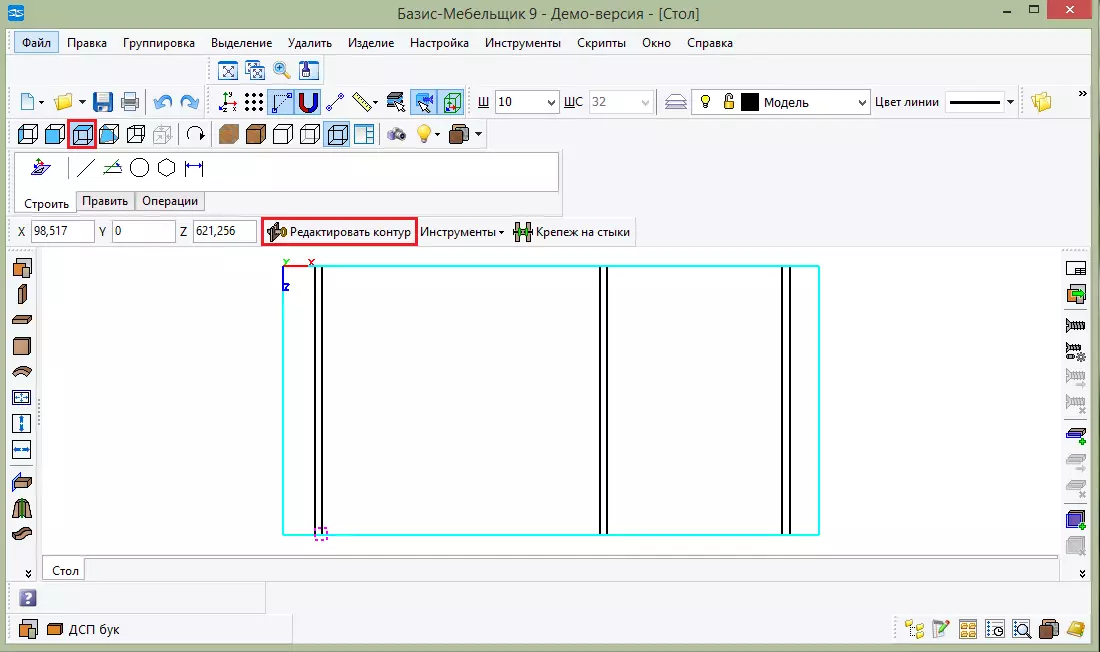
Lad os lave en bue. For at gøre dette skal du vælge "Konjugat en vare og punkt" og indtaste den ønskede radius. Klik nu på den øverste kant af bordpladerne og til det punkt, som du har brug for at gennemføre en bue. Vælg den ønskede position og klik på PCM "Annuller Team".
Ved hjælp af værktøjet "Konjugation af to elementer" kan du runde hjørnerne. For at gøre dette skal du placere radiusen på 50 og blot trykke vinklerne på væggene.
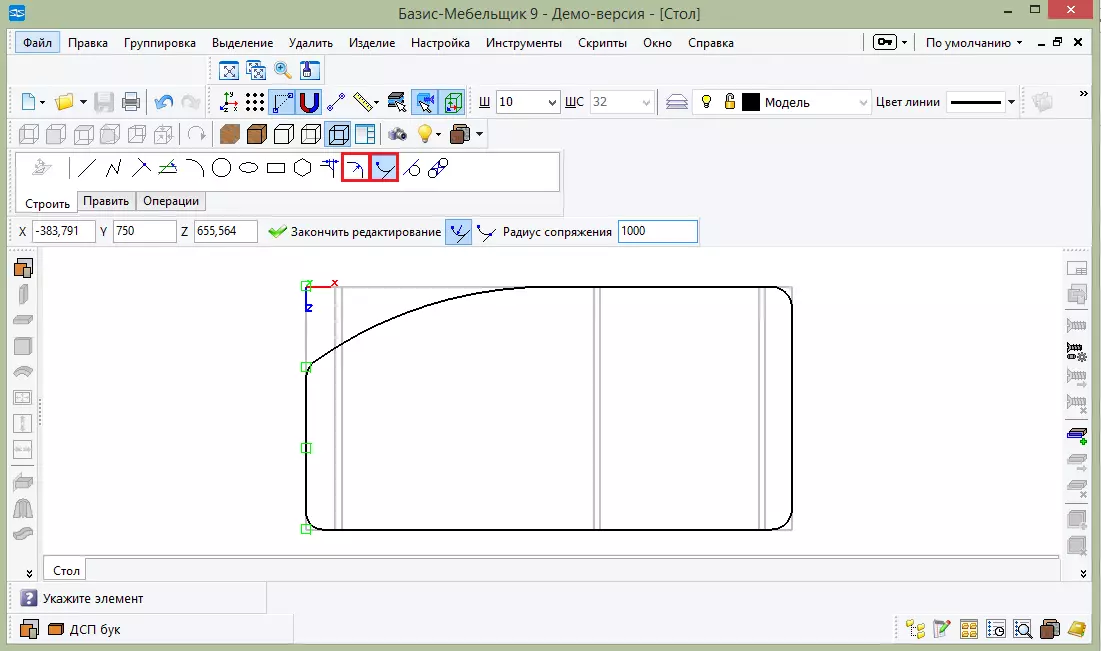
Lad os nu klippe væggene i bordet med værktøjet "Stretch og flytte elementerne". Også, ligesom med bordpladen, vælg den ønskede del og gå til redigeringstilstand. Værktøjet tildele to sider, vælg hvilket punkt og hvor du skal flytte. Eller du kan blot trykke på PCM'en på det valgte emne og vælge det samme værktøj.
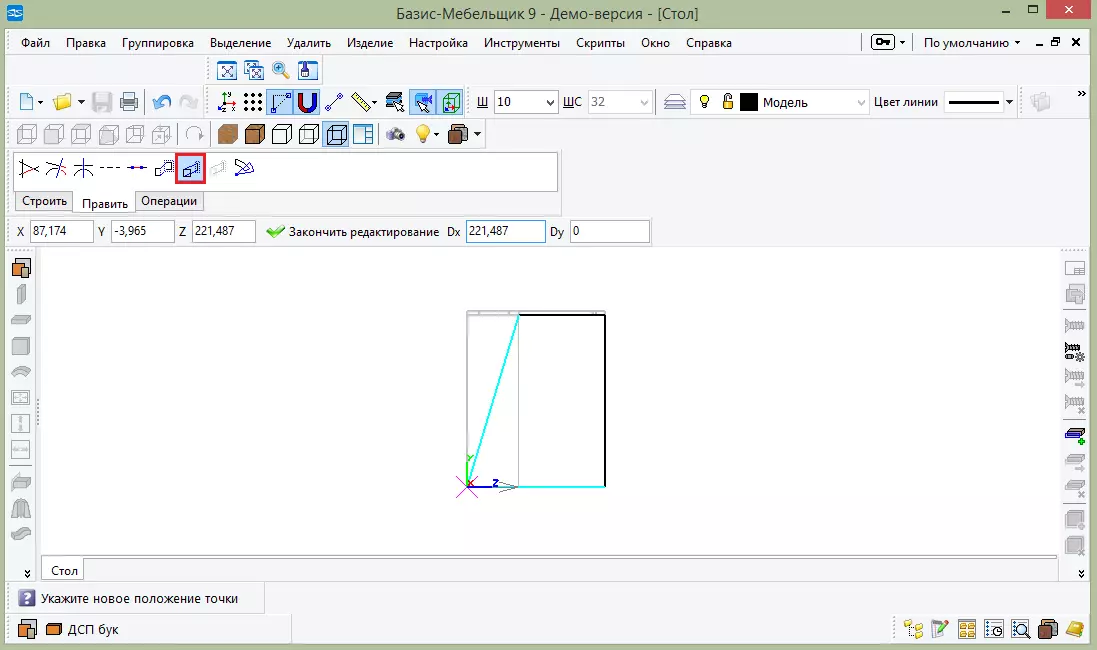
Tilsæt bagvæggen af bordet. For at gøre dette skal du vælge "frontpanel" -elementet og angive dets størrelse. Vi sætter panelet til stedet. Hvis du ved et uheld sætter panelet ikke, skal du klikke på det PCM og vælge "Shift and Rotate".
Opmærksomhed!
For at ændre dimensionerne må du ikke glemme at trykke på ENTER efter at have ændret hver parameter.
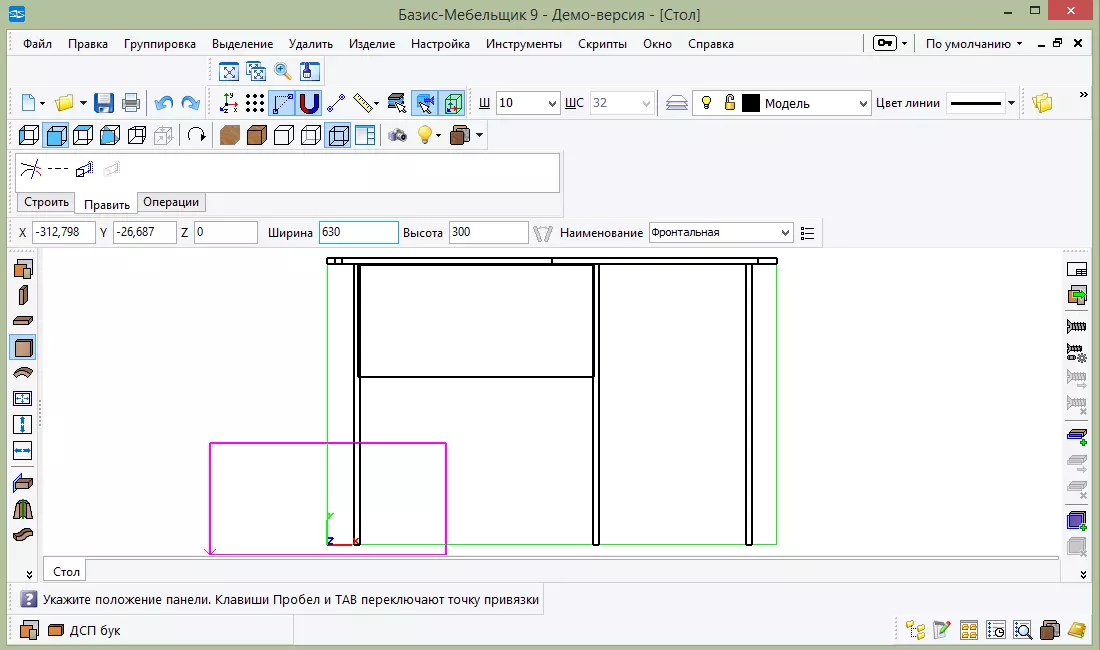
Tilføj et par flere paneler, så hylderne kommer ud. Og tilføj nu et par kasser. Vælg "Installation af bokse" og fremhæv de linjer, som du vil placere boksene.
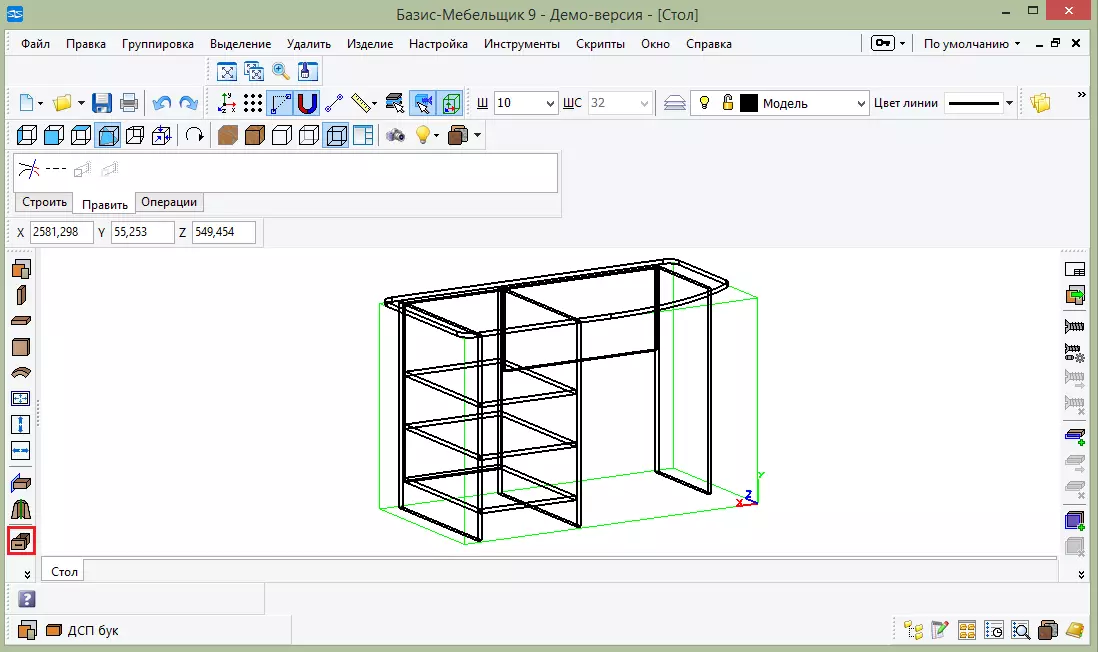
Opmærksomhed!
Hvis du ikke viser boksene i boksene, skal du klikke på "Åbn bibliotek" -> "Boxes Library". Fremhæv. BBB-filen og åben den.
Derefter finder du en passende model og indtast dybden af boksen. Det vises automatisk på modellen. Glem ikke at tilføje et håndtag eller udskæring.
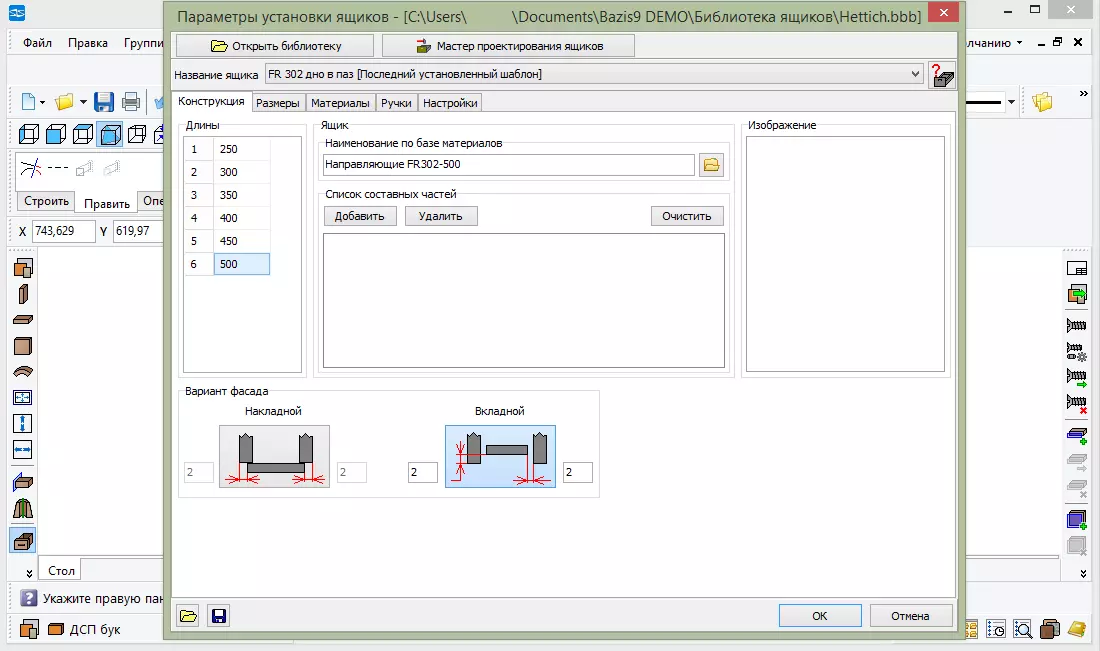
På dette var vi færdig med at designe vores bord. Vi vender os til "Aksonometry" og "Textures" -tilstanden for at se på det færdige produkt.
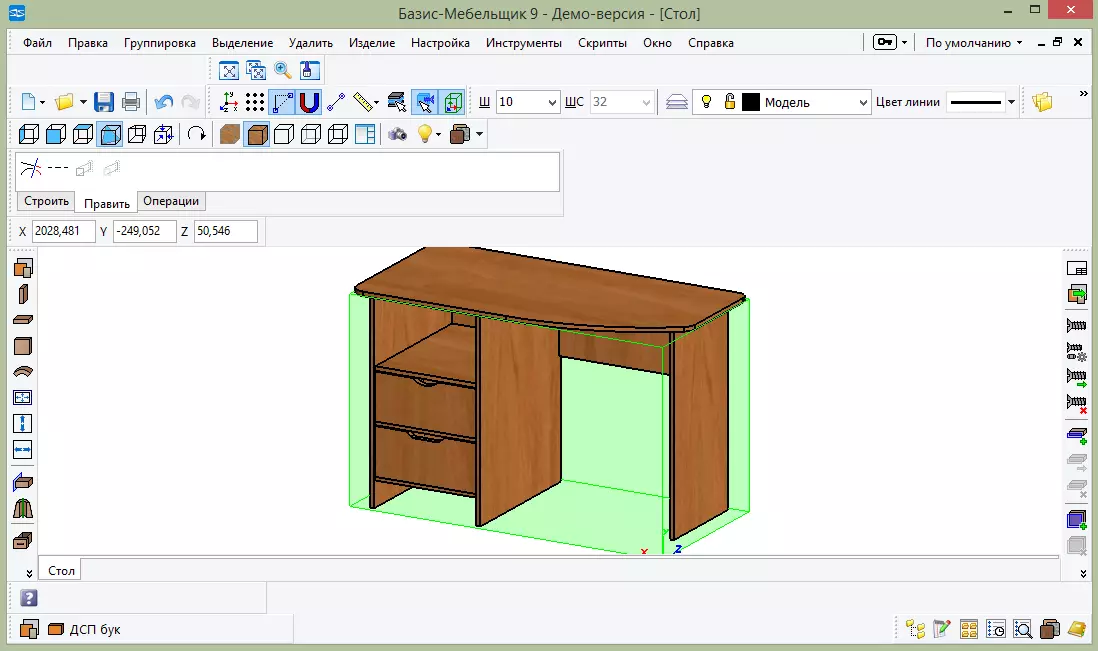
Selvfølgelig kan du fortsætte med at tilføje en række detaljer. Baseman begrænser ikke din fantasi overhovedet. Derfor fortsæt med at oprette og dele med os med din succes i kommentarerne.
Download basis-møbler fra det officielle websted
Se også: Andre Møbler Designprogrammer
